Neues Minecraft Mod-Projekt - FTB Stoneblock2 1.16.0
Hallo zusammen,
aufgrund der derzeitig geringen Besucherzahlen und auf Wunsch einiger User haben wir einen neuen Mod-Server aufgesetzt. Hier könnt ihr nun das Mod-Pack “FTB Stoneblock2” in der Version 1.16.0 spielen.
Damit auch alle mitspielen können, findet ihr hier alle Informationen dazu.
Installation
Zuerst wird der CurseForge Launcher benötigt. Solltest du diesen noch nicht besitzen kannst du ihn hier herunterladen.
Sobald die Installation abgeschlossen ist, kannst du mit folgenden Schritten fortfahren:
- Klicke auf „Minecraft“
- danach klicke auf “Browse Modpacks” und suche oben nach “FTB Stoneblock2”
- hier dann das Modpack raussuchen und herunterladen
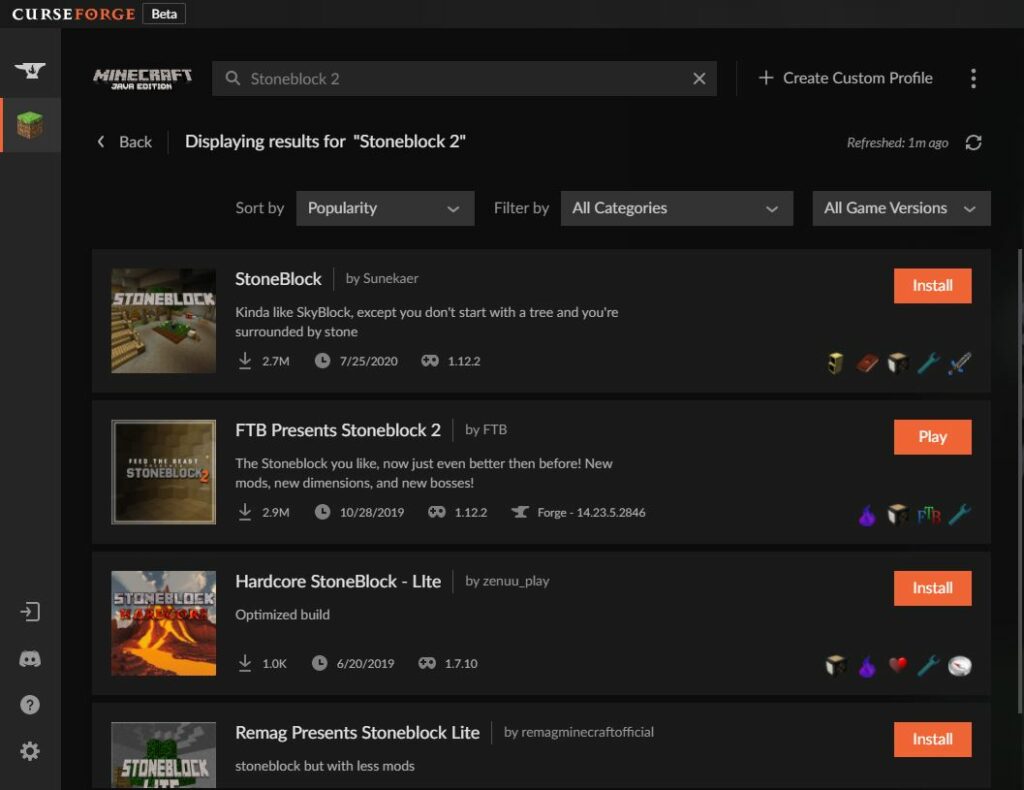
Während der Download läuft, kannst du deine Minecraft-Einstellungen im CurseForge Launcher konfigurieren.
Dies funktioniert wie folgt:
Ganz unten links findest du die Option “Settings”.
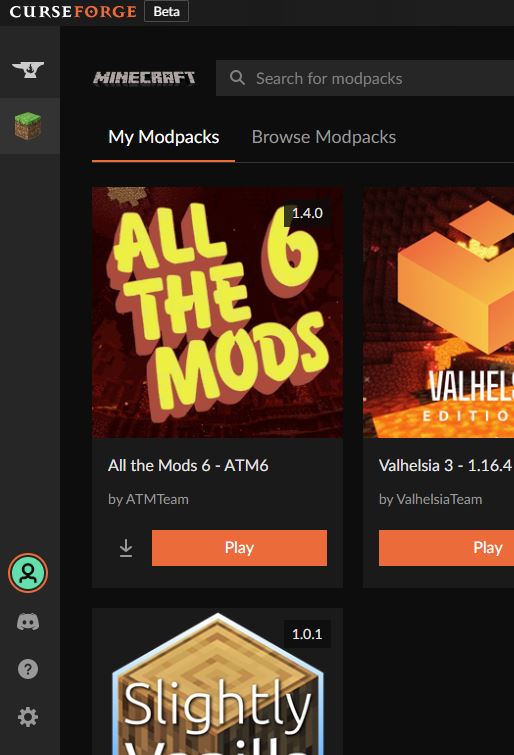
Hier findest du die Einstellungen zu allen im CurseForge Launcher spielbaren Spiele.
Anschließend gehst du unter “Minecraft” zu den Java-Einstellungen und änderst hier den zugewiesenen Speicher (RAM) auf 8-10GB. Natürlich ist diese Einstellung abhängig von eurem vorhandenen Arbeitsspeicher. Hierbei ist zu beachten, nicht mehr als 60% des Gesamtspeichers zu belegen.
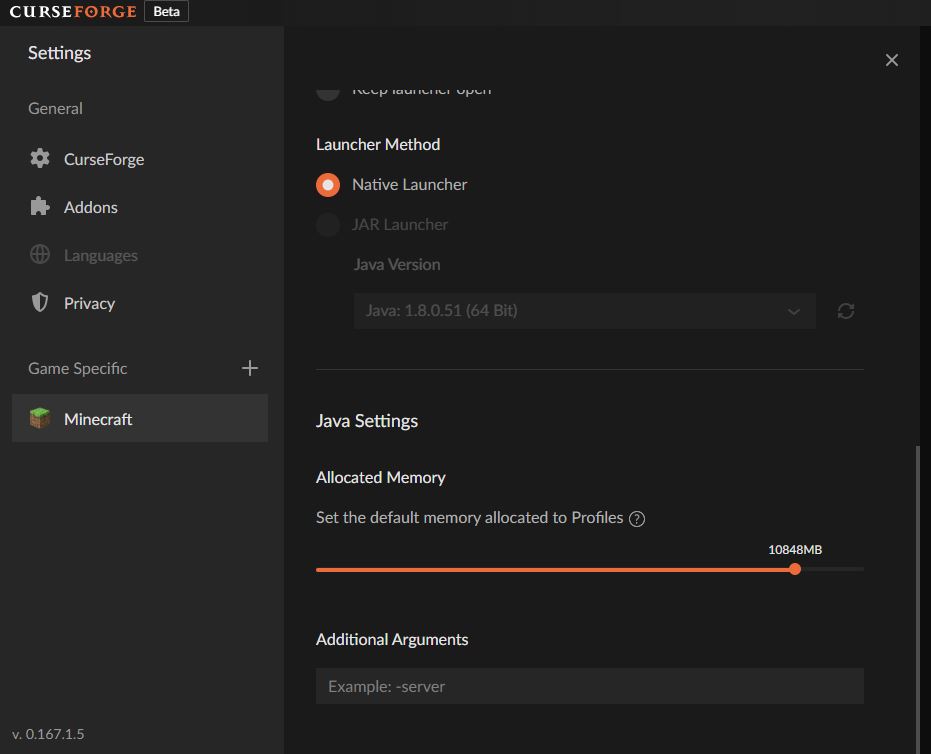
Nach der erfolgreichen Installation kannst du im CurseForge Launcher unter “Minecraft -> My Modpacks” das Mod-Projekt “FTB Stoneblock2” finden und gehst auf spielen.
Sobald das Spiel alle Mods geladen hat und du dich in der Benutzeroberfläche befindest, gehst du unter “Multiplayer”.
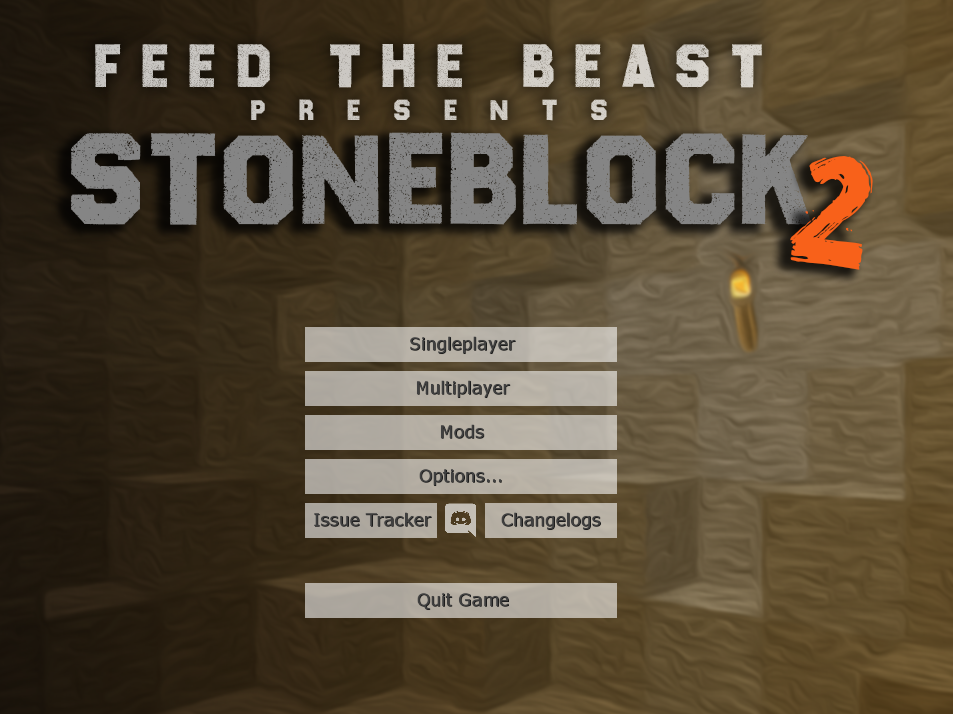
Anschließend fügst du einen neuen Server hinzu mit der Server-Adresse “zockerclub.org”.
So sichert ihr eure Gebiete
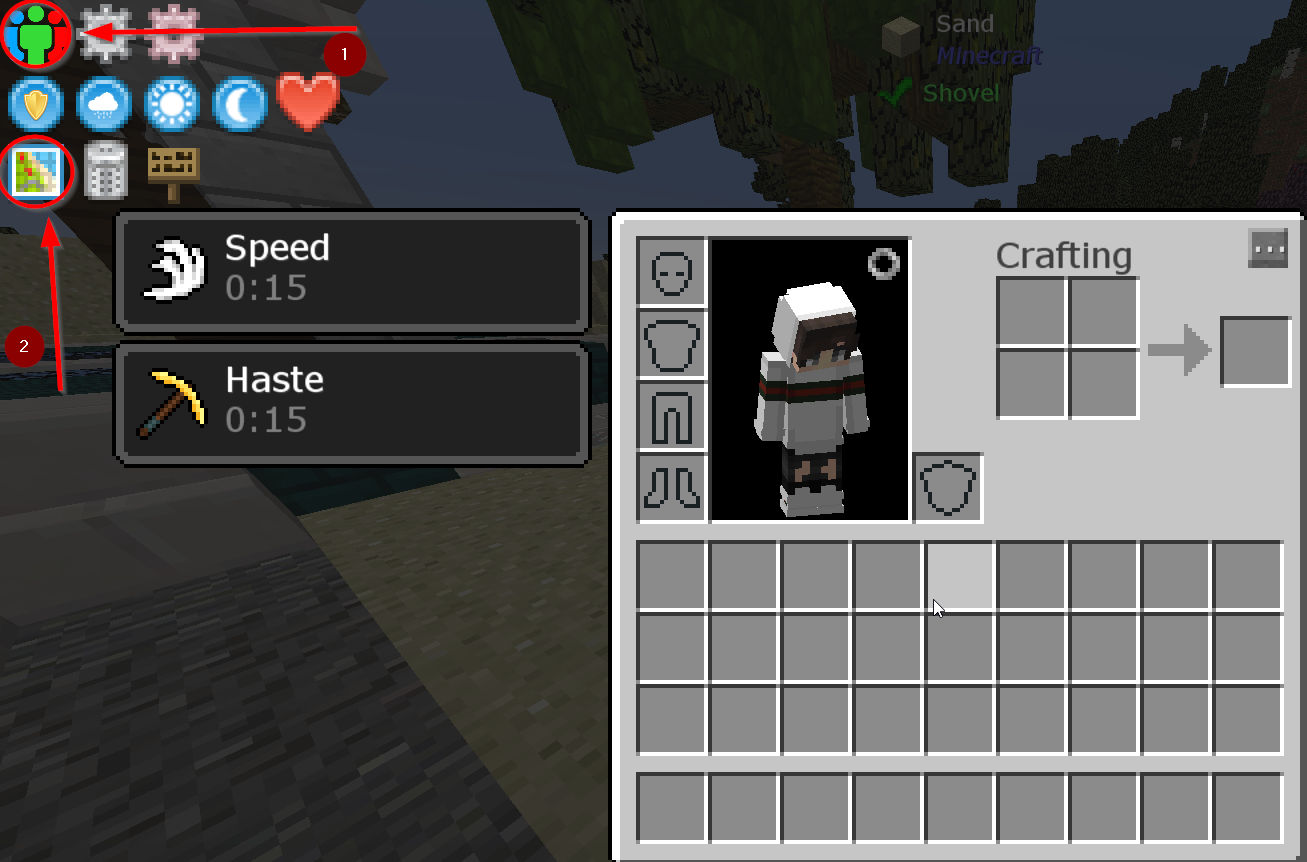
- Öffne dein Inventar.
- Klicke auf die drei Figuren (1) (Freunde Menü).
- Klicke auf das (Plus) um ein Team zu erstellen.
- Klicke danach auf die „Karte“(2).
- Mit Linksklick kannst du dann dein Bereich markieren.
- Um Gebiete dauerhaft zu laden klicke danach nochmal mit Shift + Linksklick auf den Bereich.
Sind alle meine Bauwerke weg?
Nein, denn wir stellen wie zu jedem Ende eines Minecraft-Projektes euch ein Backup der alten Welt zur Verfügung.
Das Backup findet ihr hier.
In diesem Sinne wünschen wir jedem Spieler viele lustige Stunden auf dem neuen Server und hoffen, dass der eine oder andere noch ein bisschen Werbung dafür machen wird.
Viele Grüße,
Maddy

 von Maddy
von Maddy
Schreibe einen Kommentar